- Pengarang Abigail Brown [email protected].
- Public 2023-12-17 06:51.
- Terakhir diubah 2025-01-24 12:13.
Yang Perlu Diketahui
- MP4 paling sering digunakan sebagai format file video dan merupakan format yang dapat diakses dengan iPhone.
- Saat Anda mengunduh file MP4 ke iPhone Anda, ke mana file itu pergi tergantung dari mana Anda mengunduhnya dan bagaimana Anda mengunduhnya.
- File MP4 simpan ke Downloads file atau Files > Di iPhone Saya > di file untuk browser yang Anda gunakan untuk mengunduh MP4.
Artikel ini memandu Anda dalam mengunduh dan menyimpan video MP4 di iPhone dan mentransfer video dari komputer ke iPhone. Selain itu, kami membantu Anda menemukan di mana video tersebut disimpan.
Bagaimana Cara Menyimpan MP4 ke Rol Kamera iPhone Saya?
Bagaimana Anda menyimpan MP4 ke iPhone Anda akan ditentukan oleh situs yang menawarkan unduhan. Jika Anda mengunduhnya dari aplikasi penyimpanan cloud, seperti Google Drive atau DropBox, seharusnya ada kontrol pada halaman file video yang menyertakan opsi untuk Download atau Download ke perangkat Anda
Namun, perhatikan bahwa file MP4 Anda mungkin tidak selalu langsung masuk ke Rol Kamera iPhone atau aplikasi Foto. Anda mungkin perlu memindahkan file dari lokasi pengunduhannya setelah pengunduhan selesai.
Anda dapat memindahkan file ke Rol Kamera atau aplikasi Foto setelah diunduh. Namun, untuk melakukannya, Anda harus mencari file terlebih dahulu.
Di Mana File MP4 Disimpan di iPhone?
Jadi, kemana file MP4 pergi saat Anda mengunduhnya ke iPhone Anda. Jawabannya rumit.
Saat Anda mengunduh video langsung ke iPhone, video tersebut tidak secara otomatis masuk ke Rol Kamera atau Foto Anda. Sebaliknya, iPhone akan menyimpan file di tempat lain. Tergantung dari mana Anda mengunduh file, mungkin ada di file Downloads Anda atau file browser di Files > On My iPhone
Cara termudah untuk menemukan file adalah dengan menggunakan pencarian Spotlight di iPhone Anda. Cukup geser ke bawah dari tengah layar Home Anda dengan satu jari, dan ketik nama file yang Anda unduh ke dalam bilah pencarian. Ketika Anda melihat file, Anda dapat memilihnya untuk membukanya.
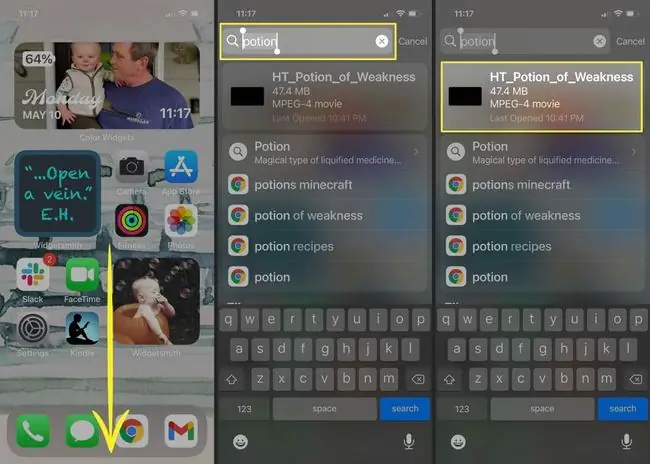
File akan otomatis terbuka di iMovie. Anda dapat mengedit apa pun yang Anda pilih di iMovie, lalu ketuk Selesai. Pada halaman proyek film, ketuk ikon Bagikan, lalu gulir ke bawah dan ketuk Simpan Video, yang akan menyimpan video ke aplikasi Foto Anda.
Anda tidak perlu mengedit file MP4 jika tidak mau; buka file, lalu simpan lagi menggunakan petunjuk di atas untuk menyimpan salinannya ke dalam Rol Kamera atau aplikasi Foto Anda.
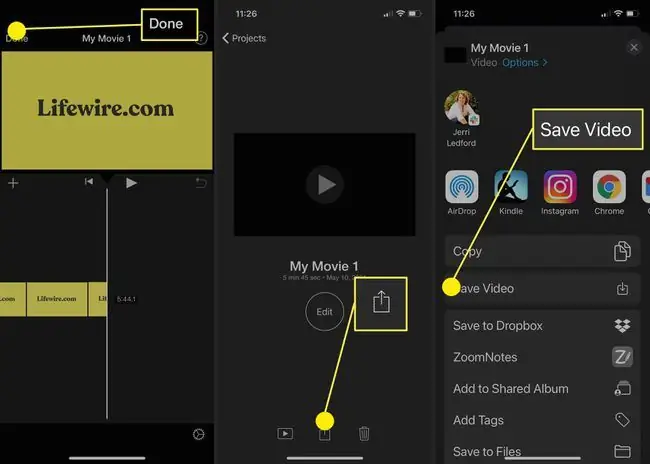
Bagaimana Cara Mentransfer MP4 Dari Komputer ke iPhone?
Cara yang lebih mudah untuk memasukkan file MP4 ke dalam Rol Kamera atau aplikasi Foto di iPhone Anda adalah dengan memindahkannya dari hard drive komputer Windows atau Mac Anda. Ini dilakukan dengan menyeret file dari lokasinya di hard drive Anda ke aplikasi Foto.
Untuk menyeret file dari komputer Windows ke aplikasi Foto (atau agar Anda dapat mengakses file di iPhone), Anda harus menginstal iCloud untuk Windows terlebih dahulu. Kemudian, Anda dapat menggunakan iCloud untuk Windows untuk mentransfer file antara komputer Windows dan iPhone, iPad, atau perangkat Apple lainnya.
Pada PC Windows, cari file MP4 di File Explorer dan seret ke aplikasi Photos Anda. Di komputer Mac, gunakan Finder untuk menemukan file dan seret ke aplikasi Photos.
FAQ
Bagaimana cara mengunduh MP4 ke iPhone dari Google Drive?
Temukan MP4 dari aplikasi Google Drive di perangkat Anda > pilih Lainnya (tiga elips) di samping nama file > Buka di > dan pilih dari aplikasi dan lokasi yang tersedia untuk file. Pilih Simpan untuk mengunduhnya.
Bagaimana cara mengunduh MP4 dari Dropbox ke iPhone?
Pastikan Anda telah mengunduh aplikasi seluler Dropbox ke iPhone Anda. Luncurkan dan ketuk file MP4 untuk mengunduh dan pilih tiga elips di sebelah nama file. Pilih Bagikan > Ekspor file dan pilih aplikasi tertentu atau Simpan video untuk mengunduhnya ke rol kamera Anda.






